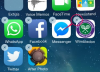Cambie el protocolo de correo electrónico en su iPhone de Apple desde el menú "Configuración".
La mayoría de los servicios de correo electrónico basados en la web utilizan el Protocolo de acceso al correo de Internet para recibir y enviar correo electrónico. mensajes, mientras que las cuentas de correo electrónico de los proveedores de servicios de Internet suelen utilizar el protocolo de oficina postal sistema. Algunos servicios de correo electrónico ofrecen ambos protocolos. Para cambiar la configuración del servidor de correo electrónico en su iPhone de Apple de IMAP a POP, acceda a las opciones de la cuenta de correo electrónico desde el menú "Configuración" del iPhone.
Paso 1
Toque el icono de la aplicación "Configuración" en la pantalla de inicio del iPhone.
Video del día
Paso 2
Seleccione "Correo, contactos, calendario" de las opciones de configuración.
Paso 3
Seleccione la cuenta de correo electrónico que desea cambiar de la lista "Cuentas".
Paso 4
Busque la sección "Servidor de correo entrante". Introduzca la dirección del servidor POP de su proveedor de correo electrónico en el campo de entrada "Nombre de host". Por lo general, puede encontrar la dirección del servidor POP en la sección de soporte en el sitio web de su proveedor de correo electrónico. También necesitará la dirección de servidor del Protocolo simple de transferencia de correo del proveedor de correo electrónico para el correo saliente, ya que POP solo maneja el tráfico de correo electrónico entrante.
Paso 5
Ingrese su nombre de usuario y contraseña de correo electrónico en los campos de entrada relevantes en la sección "Servidor de correo entrante".
Paso 6
Ingrese la dirección del servidor SMTP en el campo de entrada debajo de "Servidor de correo saliente".
Paso 7
Haga clic en el botón "Listo" en el menú de la pantalla para guardar los cambios.
Propina
Envíe un correo electrónico de prueba a un amigo u otra de sus propias cuentas de correo electrónico para comprobar que la nueva configuración funciona correctamente. Si el correo electrónico no se envía correctamente, asegúrese de haber ingresado las direcciones correctas del servidor de correo electrónico.